iPhone14如何设置文字大小
时间:2023-01-03 16:56:54作者:极光下载站人气:10
iPhone手机一直以来都受到了许多用户的喜欢,导致iPhone手机拥有着大批忠实的用户群体,这款手机使用的ios系统确保了手机使用环境的安全,并且ios系统具有很强的独特性,其它手机是无法使用的,用户只可以在iPhone手机上使用,
这就让用户可以体验到流畅的手机反应速度,总的来说iPhone手机是一款具有不错性能的电子设备,当用户刚开始接触iPhone手机时,可以设置好一些功能模式来让自己更加容易上手,例如用户可以设置手机文字的大小,直接在手机的设置页面中点击显示与亮度选项,就可以成功将手机的文字设置为自己喜欢的大小,详细的操作方法就让小编来向大家介绍一下吧,一定可以帮助用户成功设置好合适的文字大小。

方法步骤
1.用户打开手机来到手机桌面上,左右滑动桌面找到设置图标,点击进入到设置页面上,需要用户选择其中的显示与亮度选项
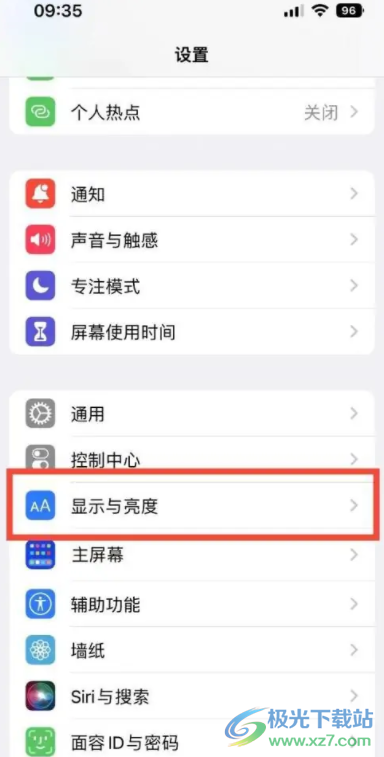
2.这时用户在打开的显示与亮度页面上直直接点击文字大小选项来进行设置即可,用户还可以设置手机的抬起唤醒功能或是自动锁定功能等
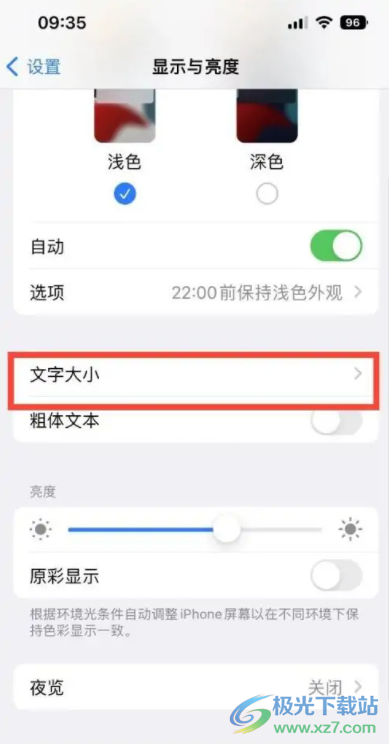
用户使用iPhone手机时,为了更加清晰的看到手机显示出来的文字,就可以在手机的设置页面上选择显示与亮度选项,并将文字大小调整到自己需要的大小即可,整个操作的过程是很简单的,所以有需要的用户可以跟着小编整理出来的方法操作起来,简单几个步骤就可以设置好文字的大小。
相关推荐
热门阅览
- 1百度网盘分享密码暴力破解方法,怎么破解百度网盘加密链接
- 2keyshot6破解安装步骤-keyshot6破解安装教程
- 3apktool手机版使用教程-apktool使用方法
- 4mac版steam怎么设置中文 steam mac版设置中文教程
- 5抖音推荐怎么设置页面?抖音推荐界面重新设置教程
- 6电脑怎么开启VT 如何开启VT的详细教程!
- 7掌上英雄联盟怎么注销账号?掌上英雄联盟怎么退出登录
- 8rar文件怎么打开?如何打开rar格式文件
- 9掌上wegame怎么查别人战绩?掌上wegame怎么看别人英雄联盟战绩
- 10qq邮箱格式怎么写?qq邮箱格式是什么样的以及注册英文邮箱的方法
- 11怎么安装会声会影x7?会声会影x7安装教程
- 12Word文档中轻松实现两行对齐?word文档两行文字怎么对齐?
网友评论